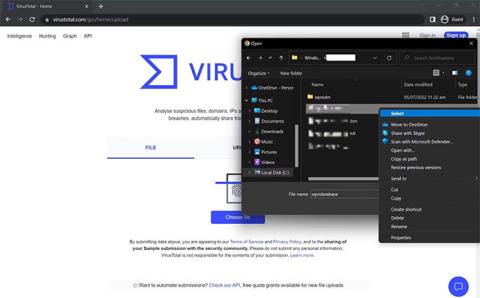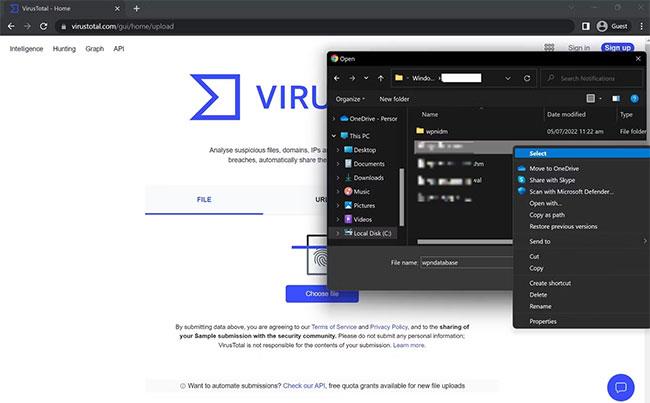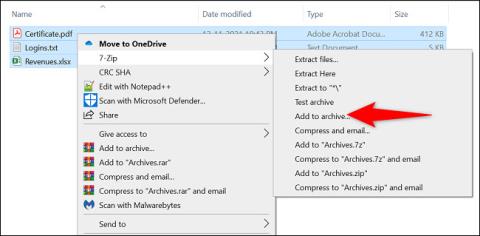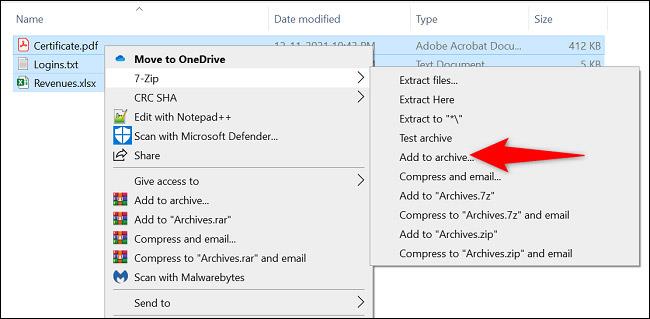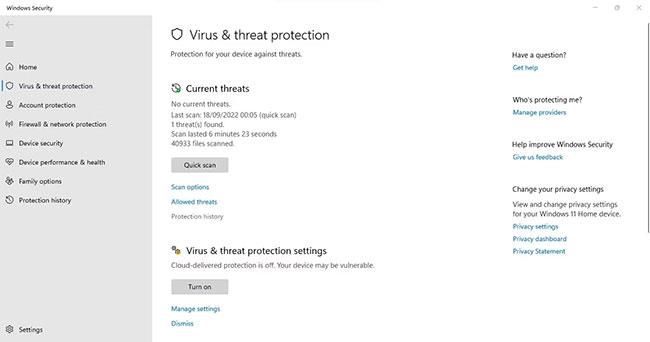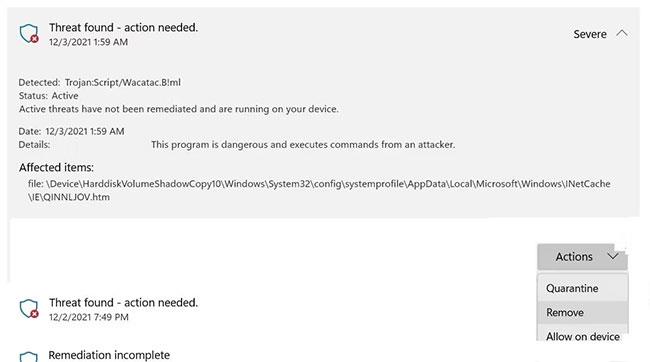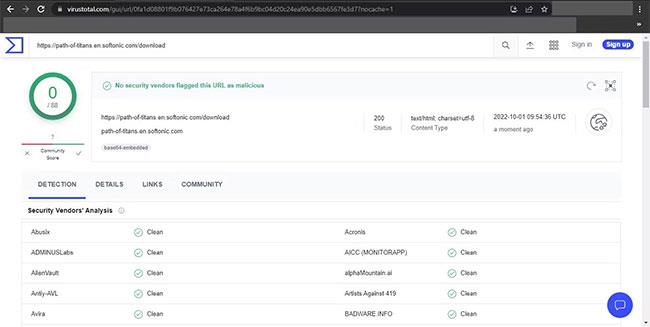Защитник Windows предупреждает вас во время планового сканирования безопасности об обнаружении угрозы под названием Trojan: Script/Wacatac.B! Мл? Сообщили ли вам, что Защитник Windows пытался устранить угрозу, но безуспешно и что требуются дальнейшие действия?
Если это так, ваш компьютер заражен трояном Wacatac, который Защитник Windows не может автоматически удалить. В этой статье Quantrimang.com более подробно расскажет читателям о трояне Wacatac, о том, как он заражает ваш компьютер и что следует делать при появлении этого трояна.
Что такое троян Wacatac.B!ml?
Wacatac.B!Ml классифицируется Защитником Windows как троян , поскольку он проникает в операционную систему Windows, обманным путем заставляя пользователей выполнить файл, который выглядит легитимным.
В момент заражения вашей системы этот троян подвергает вас риску кражи личных данных, заражения данных и финансовых потерь. Кроме того, он будет потреблять много ресурсов в фоновом режиме без вашего ведома, что приведет к снижению производительности системы.
Поэтому вам следует немедленно удалить его. Даже Microsoft Defender предупреждает вас об опасности этого трояна в разделе предупреждений и призывает немедленно принять меры. Вопрос в том, как Wacatac.B!Ml появился на вашем компьютере?
Как троян Wacatac.B!Ml попадает на ПК?
Чтобы понять, как троян Wacatac попал на ваш компьютер, задайте себе следующие вопросы:
- Скачиваете ли вы кряк-версию программы или используете кряк для бесплатной активации премиум-программы?
- Скачивали ли вы старые версии какого-либо программного обеспечения или программ с подозрительного сайта?
- За последние несколько дней вы получали электронное письмо, которое выглядело подлинным (возможно, счет за доставку, который вы не помните), но когда вы нажимали на вложение в электронном письме, он запускал сценарий и внезапно исчезал?
- Скачиваете ли вы фильм или песню через торрент-файл, чтобы не платить?
- Вы отключили Защитник Windows или антивирусную программу на несколько дней, а затем повторно просканировали компьютер и обнаружили эту угрозу?
Если вы ответили утвердительно на любой из приведенных выше вопросов, вы узнали, как троян Wacatac попал на ваш компьютер. Но может ли это быть ложная тревога? Существует также вероятность, поэтому сначала следует исключить ее.
Убедитесь, что предупреждение о трояне Wacatac.B!Ml верно.
Обнаружили ли вы заражение трояном после случайного сканирования безопасности? Вы должны убедиться, что предупреждение о трояне Wacatac верно. Пожалуйста, следуйте инструкциям ниже:
1. Посетите сайт VirusTotal . Нажмите кнопку «Выбрать файл» на веб-сайте VirusTotal.
2. Перейдите к пути к затронутому элементу, где Защитник Windows обнаружил троян. Практически во всех случаях путь будет следующим:
C:\WINDOWS\System32\config
ystemprofile\AppData\Local\Microsoft\Windows\INetCache\IE\QINNLJOV.htm
3. Выберите зараженный файл и загрузите его.
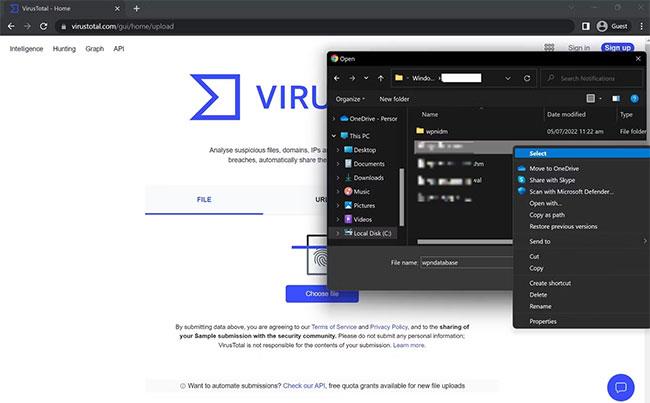
Загрузите зараженные файлы на сайт VirusTotal.
Если сканирование не сообщает об отсутствии результатов, это может быть ложной тревогой. Однако независимо от того, является ли файл чистым или сканирование обнаруживает трояны или вредоносные программы, лучше всего отсканировать и удалить их.
Как удалить троян Wacatac.B!Ml с вашего устройства
Если вы уверены, что угроза Wacatac не является ложной тревогой, и просто хотите убедиться, что ваше устройство не заражено или что проверка показывает, что сканируемый вами файл заражен, вам следует выполнить следующие действия:
1. Удалить зараженные файлы
Первый шаг — удалить зараженный файл, который, по утверждению Защитника Windows, заражен. Поэтому перейдите по тому же пути, указанному выше, щелкните файл правой кнопкой мыши и выберите «Удалить».
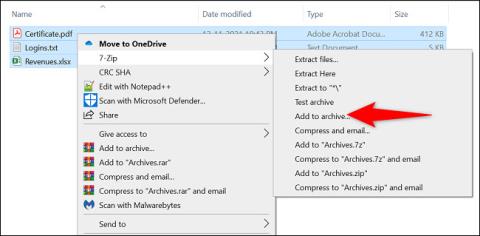
Удалите зараженный файл после его обнаружения, перейдя по пути в проводнике.
После удаления файла снова запустите проверку безопасности на своем компьютере. Если троян продолжает появляться в системе, переходите к следующему исправлению.
Если файл, который Защитник Windows обнаруживает как угрозу, является файлом операционной системы Windows, следует соблюдать осторожность перед его удалением. В противном случае ваш компьютер может не загружаться.
2. Удалите угрозу вручную.
Безопасность Windows упрощает удаление угроз вручную. Вот шаги, которые необходимо выполнить:
- Нажмите Win+I , чтобы открыть приложение «Настройки» .
- На левой боковой панели нажмите Конфиденциальность и безопасность .
- На правой панели нажмите Безопасность Windows.
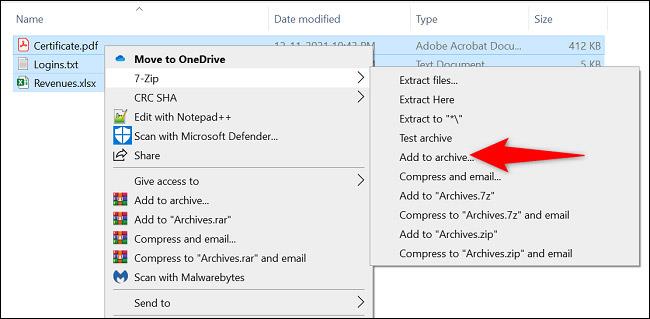
Откройте настройки безопасности Windows
- Нажмите Защита от вирусов и угроз .
- Затем нажмите «История защиты».
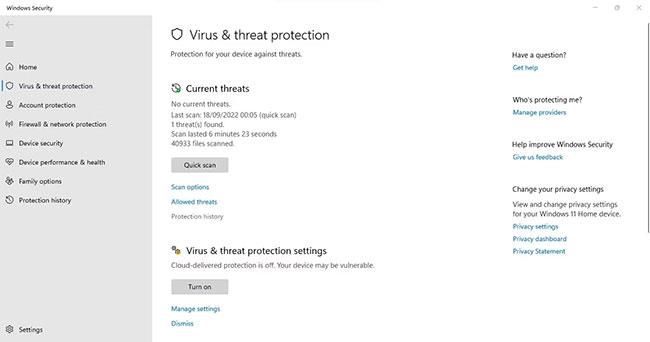
Нажмите «История защиты» в разделе «Защита от вирусов и угроз».
- Нажмите на угрозу Wacatac .
- Откройте раскрывающееся меню «Действия» и выберите «Удалить».
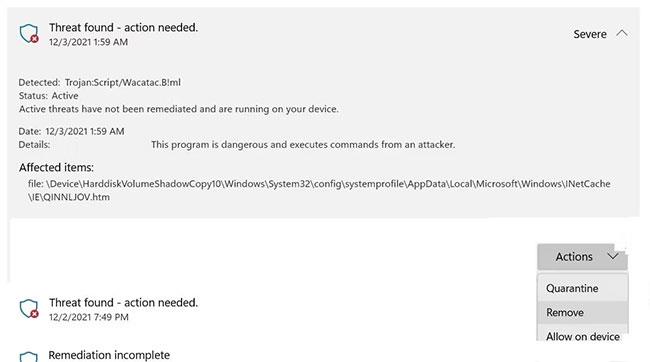
Удалите угрозу Wacatac, нажав кнопку «Удалить» в раскрывающемся меню «Действия».
Повторно запустите сканирование. Если угроза не устранена, выполните те же действия и выберите «Карантин» в раскрывающемся меню «Действия» . Это предотвратит дальнейшее распространение вируса. Перейдите к следующему шагу.
3. Запустите сканирование на наличие вредоносных программ в безопасном режиме.
Обычно наличие вредоносного ПО не позволяет Защитнику Windows удалить зараженные файлы. Чтобы этого не произошло, вам следует сначала загрузить устройство в безопасном режиме . Таким образом, вредоносное ПО не будет мешать удалению зараженных файлов.
Затем вам следует выполнить полное сканирование с помощью Защитника Windows. Помните, что полная проверка на вирусы может занять более часа, поэтому наберитесь терпения и дождитесь завершения процесса. После завершения сканирования проверьте, сообщает ли Защитник Windows об угрозах. Если да, запустите проверку на наличие вредоносных программ с помощью сторонней антивирусной программы.
Иногда Защитник Windows не удаляет вредоносное ПО полностью или продолжает выдавать неверные предупреждения, несмотря на удаление вирусов. Стороннее программное обеспечение может помочь вам определить наличие угрозы и в случае ее устранения устранить ее. Если все еще не удалось, перезагрузите компьютер.
4. Сбросьте операционную систему
Если ни одно из исправлений не помогло, в крайнем случае можно перезагрузить Windows. Во время процесса сброса Windows удалит все установленные приложения и восстановит все настройки до значений по умолчанию, но ваши файлы останутся нетронутыми (если вы решите это сделать). На сайте Quantrimang.com есть инструкции о том, как выполнить сброс настроек устройства Windows до заводских настроек, если вы не знаете, как это сделать.
Появляется ли предупреждение о трояне Wacatac при загрузке файла?
Сталкиваетесь ли вы с предупреждением трояна Wacatac при загрузке определенного файла из Интернета? В этом случае временно отключите свое устройство от Интернета. Отключение вашего компьютера от Интернета предотвратит заражение вашей системы трояном, если он попытается войти.
Затем просканируйте свой компьютер на наличие вредоносных программ с помощью Защитника Windows, чтобы проверить, обнаружил ли он троян. Если трояны не отображаются, но при загрузке файла появляется предупреждение, убедитесь, что это не поддельное предупреждение.
Сообщалось, что предупреждения о троянах Wacatac иногда появляются при загрузке сжатых файлов, особенно с расширением .RAR, даже из законных источников. Если это ваш случай, выполните следующие действия:
- Скопируйте ссылку для скачивания файла, который вы хотите скачать.
- Посетите сайт VirusTotal.
- Введите URL-адрес в сканер URL-адресов.
- Нажмите Ввод.
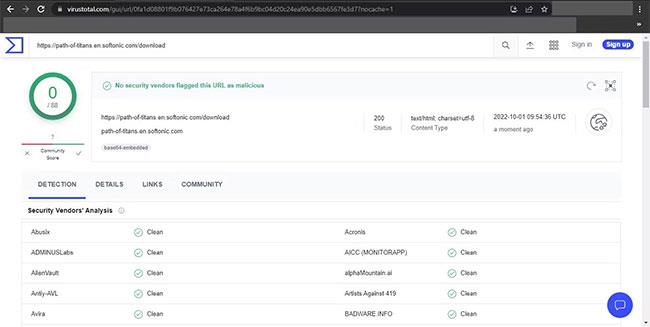
Сканировать файлы с помощью VirusTotal
Если сканер VirusTotal вернет чистые результаты, вы можете без беспокойства загрузить файл. Просто добавьте белый список в Защитник Windows, чтобы исключить этот файл, и все готово. Если инструмент обнаружит вредоносное ПО, лучше не загружать его.
Теперь вы лучше понимаете троян Wacatac. Если ваше устройство заражено вирусом, удалить его теперь будет проще. Кроме того, используйте стороннее антивирусное программное обеспечение вместе с Защитником Windows для большей безопасности системы.